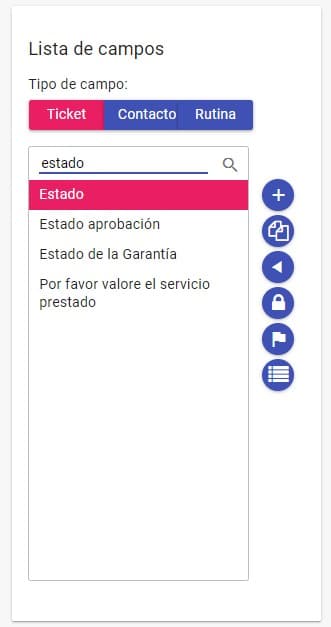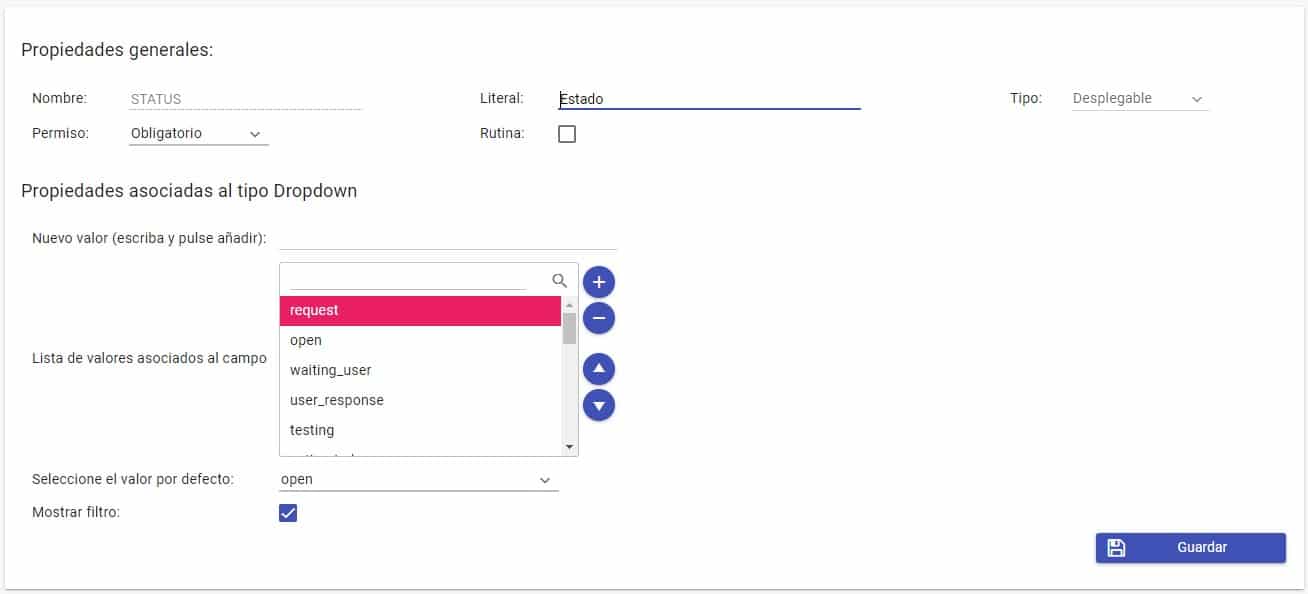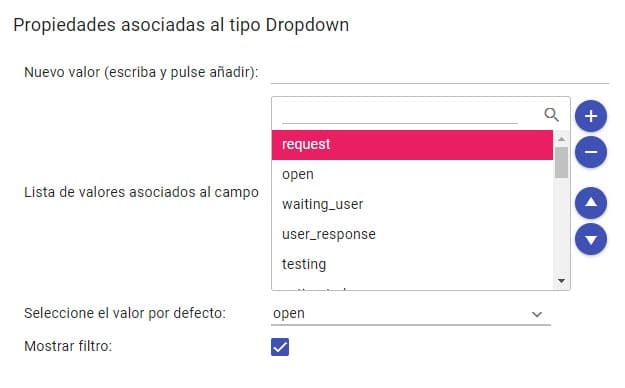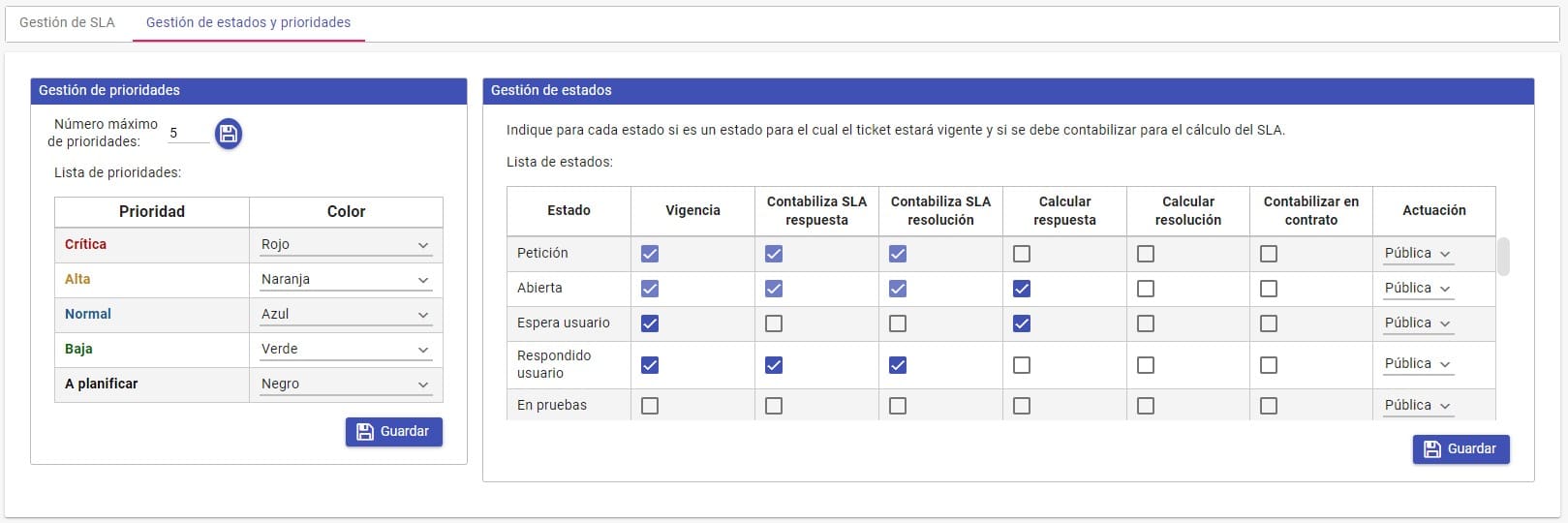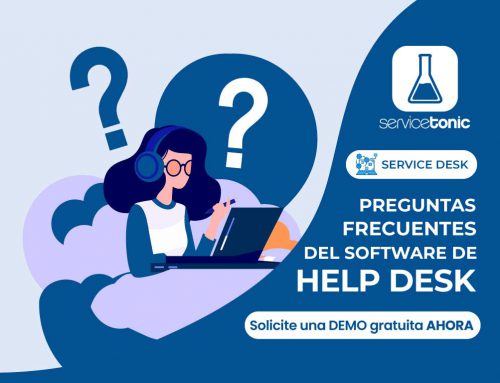En este artículo vamos a ver cómo agregar nuevos estados a la herramienta de administración de incidentes de ServiceTonic en el área de tickets.
Table of Contents
Añadir estados propios en los tickets
En un servicio por defecto de ServiceTonic encontrará los estados:
- Petición: Estado inicial de los Tickets al crearse por correo o desde el Portal de Usuario.
- Abierta: Estado en el que el Ticket pasa a estar activo, pudiendo asignarse a un agente. Representa que ya se está trabajando en su resolución.
- Cerrada: Estado inactivo en el que queda un Ticket que ya esté resuelto.
Una de las primeras cosas que puede interesarle al empezar a trabajar con ServiceTonic es añadir nuevos estados que puedan ayudarle a gestionar mejor el ciclo de vida de los tickets. Estos estados se crean en Administración / Service Desk / Gestión de campos y aquí se debe buscar el campo «Estado».
Puede añadir tantos estados como desee para diferenciar de manera más clara en que punto se encuentra cada uno de los tickets.*
* Además de añadir nuevos estados, también puede cambiar el nombre a los tres estados por vienen por defecto, seleccionando el campo Estado y pulsando en el icono de Traducir.
Un ejemplo de estados típicos que se suelen configurar en ServiceTonic:
|
|
Añadir nuevos estados
Para añadir nuevos estados se debe ir a Administración / Service Desk / Gestión de Campos y seleccione el campo Estado. Aparecerá la siguiente información:
Situándose en el cuadro Nuevo valor (escriba y pulse añadir) puede escribir el valor del nuevo estado que desea y pulsar la tecla Intro (o el botón de añadir) para añadirlo. Puede repetir esta operación hasta tener todos los estados que necesite introducidos en la Lista de valores asociados al campo.
Después de añadir el último estado pulse el botón Guardar para almacenar los cambios.
Condiciones de los estados
Una vez creados los nuevos estados tiene que indicar las condiciones que quiera que tenga cada uno de ellos. Puede hacerlo desde el apartado Administración / Service Desk / Niveles de Servicio, en la pestaña de Gestión de Estados y Prioridades.
En la tabla se muestran los estados definidos actualmente. Para cada uno de ellos deberá especificar las siguientes condiciones:
- Vigencia: Indica si el estado está «vivo» o por lo contrario es un estado en el que el ticket no contabilizará como activo. La vigencia se tiene en cuenta por ejemplo a la hora de generar informes, reglas de negocio o paneles, ya que es una manera rápida de filtrar los tickets activos de los que no lo estan.
- Contabiliza SLA: El tiempo que corra el ticket en un estado que tenga esta condición marcada contabilizará para realizar el cálculo del SLA. Por el contrario los estados que no tengan esta casilla marcada pausaran el SLA, sin tener en cuenta el tiempo que pase el ticket en estos estado.
- Calcular Respuesta: Al seleccionarse un estado que tenga marcada esta condición se calculará si cumple o no el SLA de respuesta.
- Calcular Resolución: Al seleccionarse un estado que tenga marcada esta condición se calculará si cumple o no el SLA de resolución.
- Contabilizar en contrato: Si se decide gestionar una bolsa de horas, se debe especificar si ese tiempo formará parte del contrato de mantenimiento o no.